OneNoteは「ノートブック・セクション・ページ」の3つの要素で構成されたデジタルノートです。単純にメモを残せるだけでなく、便利な機能が豊富に備わっていることから、多く企業に利用されています。
しかし、OneNoteの導入を検討しているが「自社で使いこなせるか不安である」という方も多いのではないでしょうか。
そこで今回は、OneNoteが「使いにくい」と言われる原因と解決方法を中心にご紹介します。
- 機能・使い方を把握してOneNoteの導入可否を判断したい
- OneNoteが使いにくい・重いと言われる原因を知りたい
- OneNoteの代わりになるビジネスツールを探している
という方はこの記事を参考にすると、OneNoteが使いにくいと言われる原因が分かるので、自社に合っているかの判断につながります。
目次
OneNoteとは
はじめに、「OneNote」の概要を解説します。以下の内容を把握したうえで、OneNoteを導入するか、もしくは継続するかを判断しましょう。
「OneNote」と「ほかのメモアプリツール」との違いとは
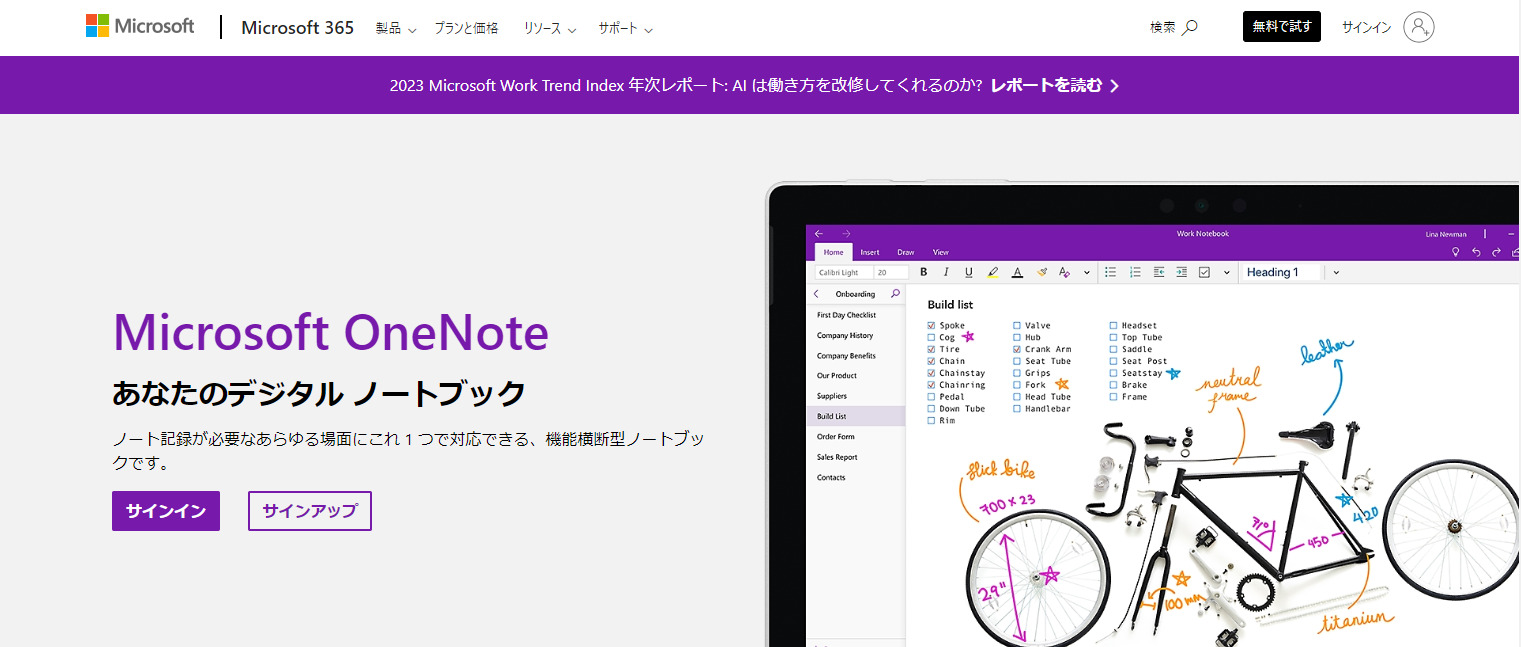
OneNoteとは、Microsoft社が提供する「電子型ノートブック」です。テキストや画像に加えて、ファイルなどの情報を保存しながらも、ほかのツールにエクスポートできることから、多くの企業で導入されています。
また、OneNoteは「同時編集」「手書きメモ」「音声録音」までひとつのツールで実現できるところが、ほかのメモツールとの大きな違いだと言えます。万が一、不足している機能は、ほかのOffice製品と連携して補うことができます。
OneNoteの6つの機能
以下は、OneNoteに搭載されている6つの機能です。
- ワンクリックで翻訳できる
- 表を簡単に作成できる
- 自動計算機能がついている
- 検索機能が充実している
- 手書き文字をテキスト化できる
- メールを共有できる
OneNoteには翻訳機能がついているため、ネット上から持ってきた海外の情報もノート上で完結します。また、メンバーのなかに海外の方がいてもスムーズなやりとりが可能です。
OneNoteには、表を作成できる機能がついているため、簡単なリストをつくりたいときに便利です。
OneNoteには、数式を自動計算してくれる機能がついているため、わざわざ電卓アプリを開く手間がありません。
画面右上に表示される検索ボックスを使えば、膨大な量のなかから必要な情報を見つけ出せます。具体的には、検索範囲を「すべてのノートブック」に拡大したり「このノートブック」に縮小することができるのです。
手書きの文字をテキストに変換することができます。そのため、読み方の分からない漢字や打ちづらい英語表記、図形なども簡単に残すことができます。
取引先とはメールでやりとりする機会が多くあるものの、ほかのメールに埋もれてしまいがちです。そこで、届いたメールをOneNoteに転記すれば、重要な情報を確実に手元に残しておけるのです。
以上のように、OneNoteにはメモを残せるだけでなく、翻訳や計算などあらゆる機能が備わっているため、外部のアプリを併用する煩わしさを解消できるのです。
OneNoteの便利な使い方
以下では、OneNoteの便利な使い方を解説します。ツールを導入するときは「自社の社員が使いこなせるかどうか」を基準に判断することがポイントです。
(1)ページを作成する
1つ目は、ページの作成です。
OneNoteでは、①ノートブック>②セクション>③ページの順に作成します。ノートブックの内容を、セクションやページごとに分けて記録できる点が特徴です。
以下は、日報を作成した活用事例です。
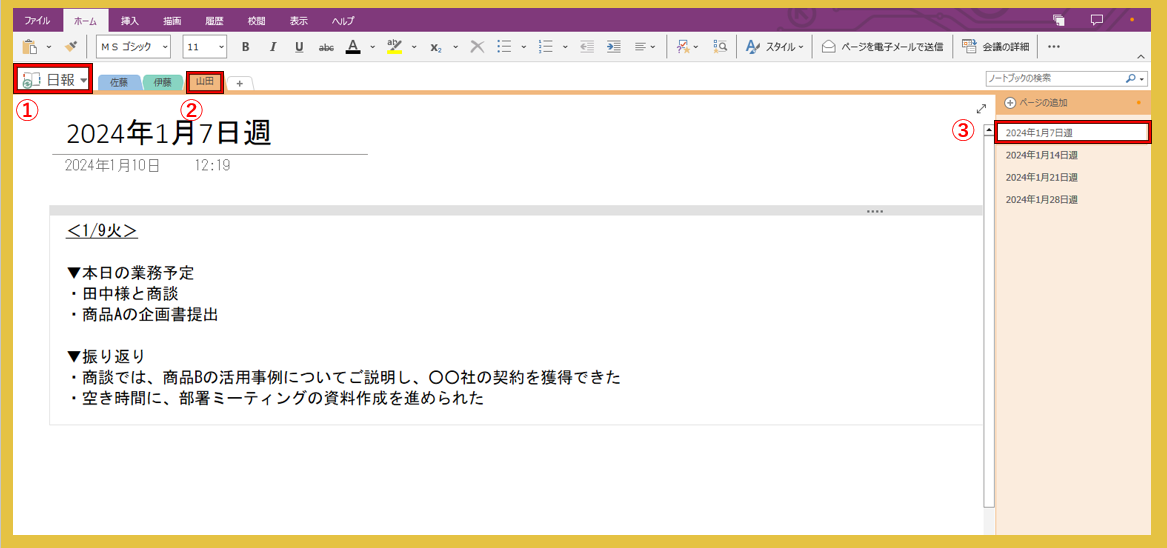
(2)ノートブック内の情報を検索する
2つ目は、ノートブック内の検索です。
画面右上の【検索ボックス】を使うと検索が可能です。目的に合わせて検索範囲を選択し、検索ワードを入力しましょう。
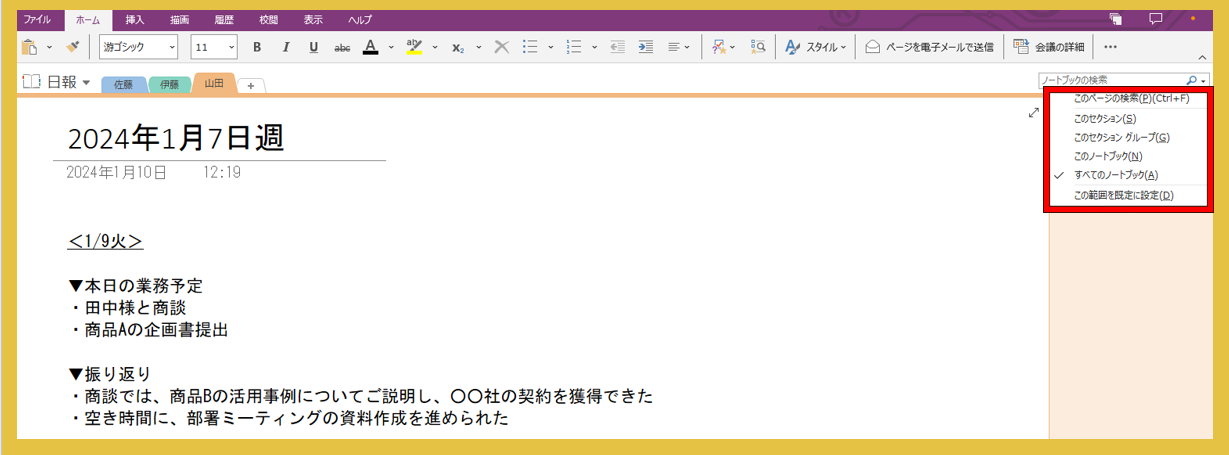
(3)ノートブックまたはページを共有する
3つ目は、ノートブックまたはページの共有です。
画面右上の【共有ボタン】をクリックして「ノートブック」または「ページ」から共有範囲を選択しましょう。
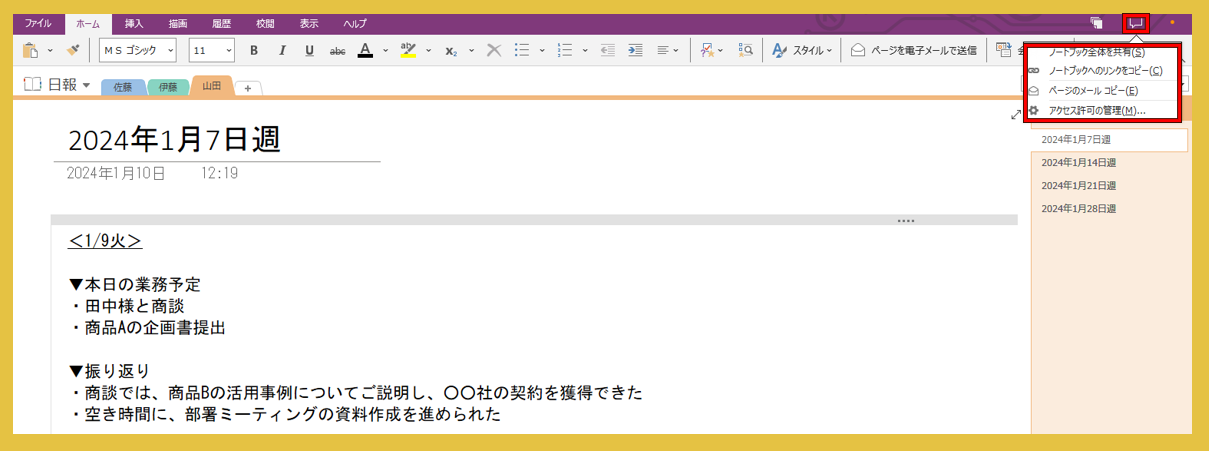
ただし、OneNoteでは、セクションごとに共有できないので注意が必要です。また、ページを共有するには、毎回コピーをメールで送信しなければならず面倒です。
そのため、メモの作成から共有までを1つのツールで完結したい方は、ほかのツールの導入を検討しましょう。
OneNoteが「使いにくい(使えない)」と話題な3つの原因とは
以下では、OneNoteが「使いにくい」と話題な3つの原因を解説します。とくに、これからOneNoteの導入を検討しているという方は、以下の原因を把握しておきましょう。
(1)整理しづらい
1つ目の原因は、メモした内容を整理しづらいことにあります。
OneNoteは「ノートブック」「セクション」「ページ」の3つに分けて管理する構造になります。しかし、はじめのうちは、どのように使い分けたら良いのか分からず、かえって「使いにくい」という所感を与えてしまうのです。
以上のように、OneNoteのように膨大な量の情報を集約していくなかで、上手く整理できない状況は改善すべきだと言えます。
(2)コンテナが使いづらい
2つ目の原因として、コンテナが使いづらいことが挙げられます。
OneNoteには、段組み機能が付いていないので、文書を見やすくする場合には「コンテナ」を複数に分ける必要があります。しかし、手作業で調整しなければならず、文章を切り取ったり貼り付けたりするのに、負担を感じる方も少なくありません。
その結果、「OneNoteのコンテナは使いづらい」という意見につながってしまうのです。
(3)多機能すぎる
3つ目の原因は、多機能すぎるという意見があります。
OneNoteには、メモを残す以外にも翻訳機能や計算機能など、さまざまな便利機能が備わっていて便利です。とはいえ、多機能すぎるアプリは操作が複雑になりがちで、かえって使いづらくなってしまうのです。
とくに、ITに不慣れな方が多い現場に、操作が複雑なツールは浸透しません。そのため、ITが苦手な方でも使いこなせる「Stock」のような、シンプルなメモツールを導入しましょう。
OneNoteの評判
以下では、OneNoteの良い口コミ、改善点に関する口コミをご紹介します。「実際にOneNoteを使っているユーザーの意見」を知りたい担当者の方は必見です。
※こちらで紹介する口コミ・評判はIT reviw(アイティーレビュー)>OneNoteより引用しております。
OneNoteの良い口コミ・評判
以下では、OneNoteの良い口コミと評判をご紹介します。ユーザーからは「OneNoteを確認すれば全て理解ができる」「各カテゴリーを更に細分化できる」という声も寄せられています。
非公開ユーザー投稿日:2023年11月8日a. EXCELやワードのように身構えることなく、すぐにメモし画面キャプチャを貼り付けできる。b. テキストエディタと違い、ToDoチェックボックスや文字色、インデント表記できる。c. 共有することで複数人が同時に一つのページを更新できるd. 画像内の文字列も、文字列検索でHitする。これらの機能ソフトが office365やWindows10標準に付属している
非公開ユーザー投稿日:2023年11月7日私は各プロジェクトの進捗管理、打ち合わせ(議事録)、報告資料などOneNoteを確認すれば、全て理解ができるようにしています。
非公開ユーザー投稿日:2023年10月20日カテゴリー分類が簡単で、各カテゴリーを更に細分化でき、リサーチした内容を保存できる毎月の保存限度も大きいのか、(正確には把握できていませんが)きにせずに書き留めができる
OneNoteの改善点に関する口コミ・評判
以下では、OneNoteの改善点に関する口コミと評判をご紹介します。ユーザーからは「画面がかたまる」「慣れるまでは編集操作が難しい」という声も寄せられています。
非公開ユーザー投稿日:2023年11月8日ページを共有し、複数人で更新していると高い確率で更新がバッティングすることがある。文字列検索でHitしない場合がある。
非公開ユーザー投稿日:2023年10月20日欲しい機能・分かりづらい点たまに、画面がかたまるときがあることです。
非公開ユーザー投稿日:2023年6月5日特に改善してほしいポイントは見当たりませんが、慣れるまでは編集操作が難しいと感じます。また、手書き入力もむずかしいので慣れが必要です。
以上のように、OneNoteのユーザーは「不具合が生じる」「操作が難しい」ことを改善点として挙げています。しかし、ツールを円滑に操作できなければ、現場社員にストレスがかかってしまい、ツールの利用は浸透しません。
したがって、社内の情報管理・共有を徹底するには「すべての社員が簡単に使いこなせるほどシンプルなツール」を導入する点が重要です。
【いいね機能付き】OneNoteの代わりになるおすすめのツール
以下では、OneNoteの代わりになるおすすめのツールを紹介します。
OneNoteは、自由度が高くあらゆる情報を集約できる便利さから、多くの企業に重宝されています。とはいえ、なかには「慣れるまでは操作が難しい」という意見もあるのです。
たとえ、多機能で便利だとしても、直感的に操作できなかったり、機能を十分に使いこなせていない状況では、作業を最適化できているとは言い難いです。そのため、「業務を円滑に進めるうえで必要な機能が過不足なく備わったツール」を使いましょう。
結論、自社が導入すべきは、情報共有・管理に必要な機能が過不足なく備わっており、直感的に使いこなせるツール「Stock」一択です。
Stockの「ノート」に残した文章や画像などの情報は、任意のメンバーにリアルタイムで共有できるため、日報や社内wikiとして活用できます。また、ノートに紐づく「メッセージ」では“いいね機能”が使えるので、気軽にリアクションしたり、誰が了解したかを確認したりできるのです。
あらゆる情報の管理・共有を最適化するツール

「Stock」|最もシンプルな情報ストックツール
Stockは、社内のあらゆる情報を、最も簡単に「ストック」できるツールです。「社内の情報を、簡単にストックする方法がない」という問題を解消します。
Stockを使えば、「ノート」の機能を利用して、要件などのテキスト情報や、画像やファイルなどのあらゆる情報を誰でも簡単に残せます。
また、「タスク」や「メッセージ」の機能を利用すると、ノートに記載したテーマごとにコミュニケーションを取ることができるため、あちこちに情報が分散せず、常に整理された状態で業務を遂行できます。
<Stockをおすすめするポイント>
- ITに詳しくない数人~数千人の企業向け
ITの専門知識がなくても問題なく、あらゆる企業が簡単に始められます。
- とにかくシンプルで、誰でも使える
余計な機能は一切なくシンプルなツールなので、誰でも簡単に情報を残せます。
- 驚くほど簡単に「情報ストック」と「タスク管理」ができる
社内の共有情報等の「情報ストック」が驚くほどしやすく、さらに直感的な「タスク管理」も可能です。
<Stockの口コミ・評判>

塩出 祐貴さん
松山ヤクルト販売株式会社 |
|
「強烈な『ITアレルギー』がある弊社にも、Stockならば、一切混乱なく導入できました」 ★★★★★ 5.0 弊社の宅配部門のスタッフの半分近くは50代以上と高齢で、キーボード入力が苦手なスタッフもいるほど、ITツールへの強い抵抗感がありました。しかし、Stockは他ツールに比べて圧倒的にシンプルで、直感的に使えるため、予想通り非常にスムーズに使い始めることができました。 |

加井 夕子 さん、海野 紘子 さん
SBIビジネス・イノベーター株式会社 |
|
「SBIグループの厳格なセキュリティ基準をも満たす、誰にでもお勧めの情報ストックツールです」 ★★★★★ 5.0 当社が導入するシステムには非常に厳格なセキュリティ基準を満たすことが要求されていますが、Stockのシステムは極めて高度なセキュリティ基準で開発・運営されているため、SBIグループのセキュリティ基準でも全く問題なく導入することができました。 |

江藤 美帆さん
栃木サッカークラブ(栃木SC) |
|
「ナレッジが属人化しやすいプロスポーツクラブには、Stockを非常に強くお勧めします!」 ★★★★★ 5.0 元々悩んでいた『ナレッジがブラックボックス化してしまう』という問題が、驚くほどうまく解消されました。 『Stockさえ見れば、すぐに必要な情報を把握できる』という状況を作り出すことに成功し、明らかに生産性が向上しました。 |
<Stockの料金>
- フリープラン :無料
- ビジネスプラン :500円/ユーザー/月
- エンタープライズプラン :1,000円/ユーザー/月
OneNoteの代替ツール|3つの選定ポイントとは
以下では、OneNoteからの乗り換えるツールを選定するときの3つのポイントを紹介します。自社にとって、何が必要な機能なのかを熟考したうえで、ツールを選定しましょう。
(1)メンバー同士でやりとりできるか
1つ目のポイントは、メンバー同士でやりとりできることです。
チームで作業を進める場合、メンバー同士でスムーズに情報を共有できる仕組みは不可欠です。しかし、たとえ情報を集約したノートやファイルを共有できたとしても、それに関連するやりとりができなければ意味がありません。
仮に、メールやチャットを使ったとしても、情報が流れてしまうため、情報を見落としたり振り返るのに時間がかかったりするので不向きです。そのため、「メッセージなどの情報も流れることなくストックできるツール」の活用が望ましいです。
(2)タスク管理できるか
2つ目のポイントは、タスク管理できることです。
膨大な量のタスクを抱えていると、作業の優先順位が曖昧になりがちで、タスク漏れが起こる可能性も少なくありません。
そこで、作業予定や作成した資料に紐づくかたちでタスク管理ができれば「何から対応したら良いのか分からない事態」を回避できるのでおすすめです。
(3)すぐに使える操作性か
3つ目のポイントは、すぐに使える操作性であることです。
OneNoteから乗り換えたとしても、操作が難しくすぐに使いこなせないツールでは、作業に遅れが生じかねません。とくに、ITに不慣れな人が多い現場では「誰でも簡単に使いこなせるツール」を導入すべきです。
たとえば、情報共有に必要な機能が過不足なく備わっている「Stock」のようなツールなら、非IT企業の65歳以上の方でも即日使いこなすことができます。
OneNoteが使いにくいと話題の原因と解決策まとめ
OneNoteが使いにくいと話題の原因と解決策を中心に紹介しました。
OneNoteには、便利な機能が豊富に備わっているものの、なかには「使いづらさ」を感じる方も少なくありません。そのため、「有名だから」という理由で選定するのではなく「自社に必要な機能が過不足なくあるか」という点を見極めることが大切です。
また、OneNoteからの乗り換えを検討するのであれば、導入後すぐに使えるようなシンプルな操作性であることもポイントです。
結論、OneNoteからの乗り換えには、社内で円滑に作業を進めていくうえで必要な「ノート」「メッセージ」「タスク」機能を兼ね備えたシンプルな操作性のツール『StocK』一択です。
無料登録は1分で完了するので、ぜひ「Stock」を導入して、OneNoteよりも簡単に社内の情報管理・共有を円滑にしましょう。



